学年第二学期选课操作指导.docx
《学年第二学期选课操作指导.docx》由会员分享,可在线阅读,更多相关《学年第二学期选课操作指导.docx(9页珍藏版)》请在冰豆网上搜索。
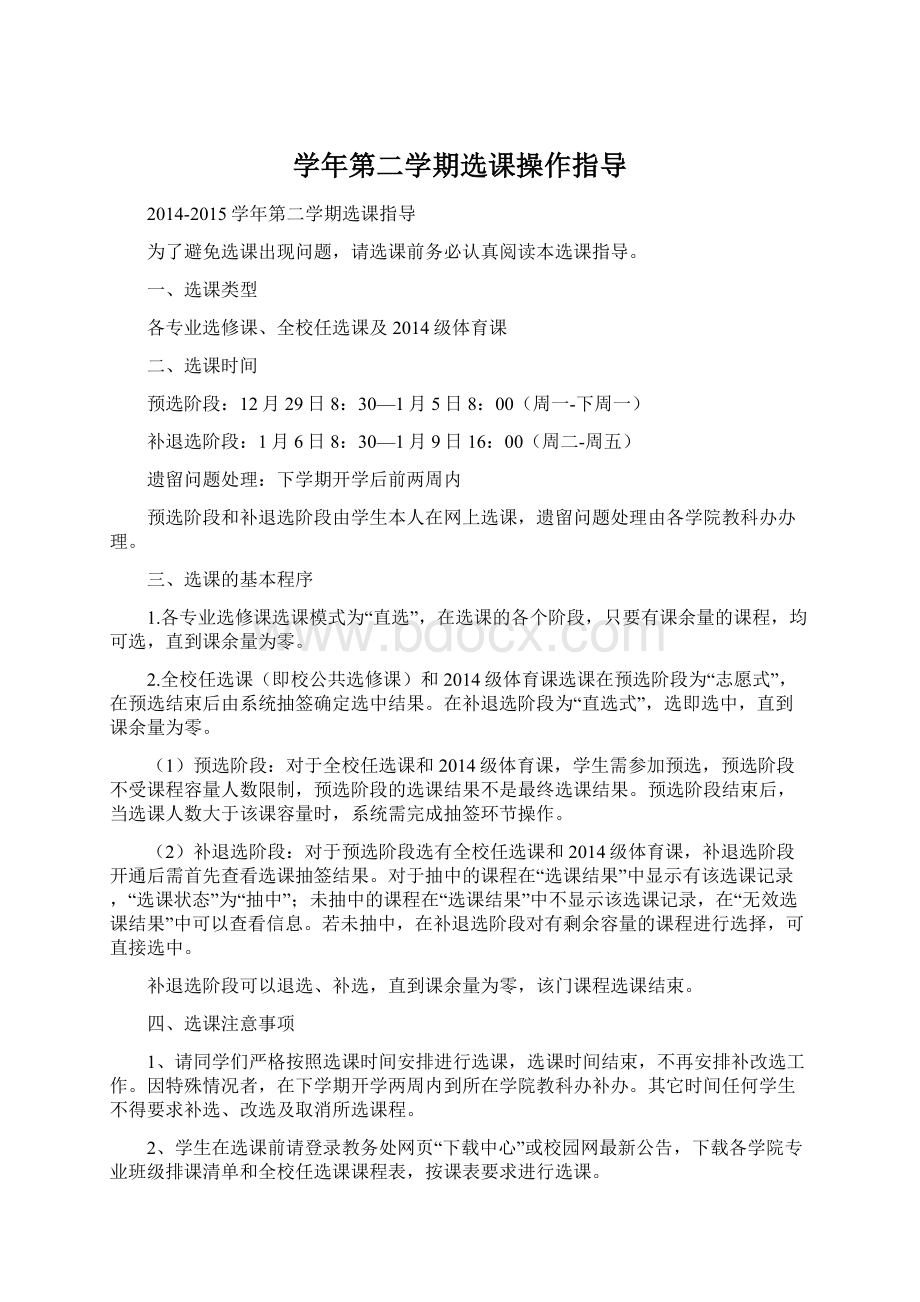
学年第二学期选课操作指导
2014-2015学年第二学期选课指导
为了避免选课出现问题,请选课前务必认真阅读本选课指导。
一、选课类型
各专业选修课、全校任选课及2014级体育课
二、选课时间
预选阶段:
12月29日8:
30—1月5日8:
00(周一-下周一)
补退选阶段:
1月6日8:
30—1月9日16:
00(周二-周五)
遗留问题处理:
下学期开学后前两周内
预选阶段和补退选阶段由学生本人在网上选课,遗留问题处理由各学院教科办办理。
三、选课的基本程序
1.各专业选修课选课模式为“直选”,在选课的各个阶段,只要有课余量的课程,均可选,直到课余量为零。
2.全校任选课(即校公共选修课)和2014级体育课选课在预选阶段为“志愿式”,在预选结束后由系统抽签确定选中结果。
在补退选阶段为“直选式”,选即选中,直到课余量为零。
(1)预选阶段:
对于全校任选课和2014级体育课,学生需参加预选,预选阶段不受课程容量人数限制,预选阶段的选课结果不是最终选课结果。
预选阶段结束后,当选课人数大于该课容量时,系统需完成抽签环节操作。
(2)补退选阶段:
对于预选阶段选有全校任选课和2014级体育课,补退选阶段开通后需首先查看选课抽签结果。
对于抽中的课程在“选课结果”中显示有该选课记录,“选课状态”为“抽中”;未抽中的课程在“选课结果”中不显示该选课记录,在“无效选课结果”中可以查看信息。
若未抽中,在补退选阶段对有剩余容量的课程进行选择,可直接选中。
补退选阶段可以退选、补选,直到课余量为零,该门课程选课结束。
四、选课注意事项
1、请同学们严格按照选课时间安排进行选课,选课时间结束,不再安排补改选工作。
因特殊情况者,在下学期开学两周内到所在学院教科办补办。
其它时间任何学生不得要求补选、改选及取消所选课程。
2、学生在选课前请登录教务处网页“下载中心”或校园网最新公告,下载各学院专业班级排课清单和全校任选课课程表,按课表要求进行选课。
3、学生必须本人参加选课,不允许别人代选,否则造成的选课差错由学生本人负责。
4、必修课预置后不允许删除,若出现有某专业必修课未预置上或预置不正确的,请向所属学院的教学秘书反映,不允许跨专业选必修课程。
5、专业选修课严格按照自己班级课程表上的课程进行选课,校任选课选课按全校任选课课表选课,“2014~2015学年第二学期选课课程清单”将公布于校园网主页最新公告栏和教务处网页“下载园地”。
专业选修课只允许选择本班级课程表之内的课程。
选课时,一定要按本班级课程表中课程的课程名、课程号、课序号进行选课,否则会出现上课时间冲突,导致无法上课。
原因如下:
(1)全校同一门课程,如果学时相同,课程号相同,但课序号不同,标志着任课教师不同,上课的专业、班级也不同。
如《高等数学》课程号为:
110000010,课序号从1—N,标志着《高等数学》有N个课头在上课,如果课序号选错,说明你所选的该门课程是其它班级的课程。
(2)若课程名称相同,但课程号不同,则系统认为是不同的课程。
(3)后续实践类课程将依据班级课表空闲时间安排。
若出现跨专业选择的课程,系统作为任选课处理。
6、全校任选课的选课和其它课程的选课同时进行。
课程号60开头的为全校公共选修课程,请同学们注意不要误选。
7、网上选课各阶段均可进行退课操作。
各阶段对选定课程的退课操作相同,即选择“退课”后,选中“删除”框,再提示对话框中点击“确定”按钮即完成退课操作。
(详细具体操作见图15)
8、网上选课各阶段,学生可通过“选课结果”查看个人选中的课程。
选课阶段结束后,请认真核实自己的选课结果并按最终的选课结果参加课程学习和考核。
本人课表中未显示的课程参加考核的成绩无效。
9、网上选课不涉及重修选课,重修选课在每学期开学后进行。
五、在新教务系统各类课程选课操作方法
(一)登录
1、从教务处主页“新版教务管理系统登录入口”登录。
图1
2、输入帐号、密码登录(学生登录账号为学号,初始密码为学号)。
若登录不进系统,请在学院教科办重设密码为学号。
如有选课紧急通知,可在该页面查看到。
图2
(二)选课
在显示的界面上点击“选课管理”。
如图3,点击左边“选课管理”菜单下的“网上选课”,选择“方案名称”后,点击“网上选课”按钮。
图3
1、必修课程的选课
A、所有的必修课(除2014级的体育课以外),已经全部预置完毕,学生可以点击下图左边的“选课结果”进行查询。
(请留意:
课程号、课序号、课程属性。
)
图4
B、所有2014级学生均需要选择体育课。
查看课程清单中班级“体育与健康2”上课时间,选择上课时间一致的体育项目。
第一步:
点击“自由选择”,弹出“课程查询”对话框。
图5
第二步:
输入“课程号”/“课程名”,(或模糊查询输入“一年级”),点击“确定”即可以查询到排定的体育课程。
在显示的课程列表中点击选择框后出现“√”,弹出如下图的对话框,点击“确定”,即选择了该门课程。
图6
第三步:
选择后出现下图界面,(非选中的选择框即为灰色),请再次确认后,点击界面右下角处“确定”键,即选中了此门课程。
图7
确定后,弹出下图对话框。
图8
学生可以点击上图左边“选课管理”下的“选课结果”进行查询。
查询结果可见:
图9
2、专业选修课程的选课:
第一步:
如图10,点击下图上边的“选课管理”,即显示出“计划课程”、“方案课程”、“系任选课”、“校任选课”等。
图10
第二步:
点击“方案课程”,在该界面上选择“计划学年学期”,课程属性选择“选修”,点击“过滤”按钮,即可显示培养方案中课程属性为选修的课程。
在显示的课程列表中点击选择框后出现“√”,然后“确定”,即选择了该门课程。
图11
若要选择多门课程,请在对应课程选框中选择“√”,点击右下角的“确定”按钮,系统弹出“选课成功”的提示。
图12
3、校任选课程的选课:
点击“校任选课”页面,在该界面显示2014-2015春季开设的全校任选课(即校公共选修课)。
图13
在显示的课程列表中点击选择框后出现“√”,然后“确定”,即选择了该门课程。
校任选课程开设课程较多,可以在“课程名”后,输入具体课程名称,然后再“过滤”查找。
或者在显示本页的右下角,点击翻页,继续查找。
图14
在显示的课程列表中点击选择框后出现“√”,然后“确定”,即选择了该门课程。
(三)退课
在选课的三个阶段,均可进行退课操作。
各阶段对选定课程的退课操作相同,即选择“退课”后,选中“删除”框,再提示对话框中点击“确定”按钮即完成退课操作。
例如:
退选“体育课”
图15
图16
例如:
退选“选修课”
图17
图18